QWEN Smartphone-Fotografie LoRAs: Vollständige Mobile Enhancement-Sammlung 2025
Entdecken Sie die besten QWEN LoRAs für Smartphone-Fotografie-Verbesserung. Vollständige Sammlung für mobile Fotobearbeitung, Computational Photography und professionelle mobile Ergebnisse.
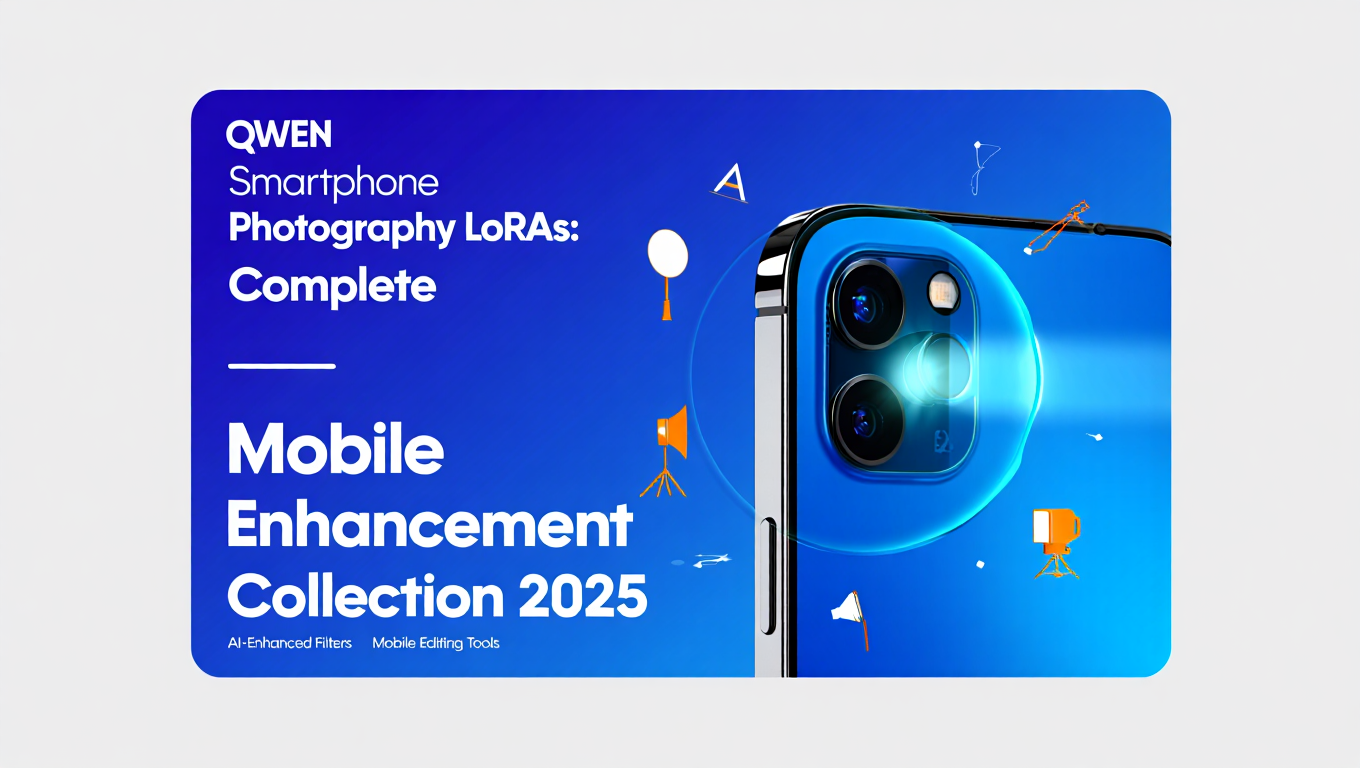
Ich begann, smartphone-spezifische QWEN LoRAs zu sammeln, nachdem mir klar wurde, dass Standard-Bildbearbeitungs-LoRAs auf DSLR-Fotos trainiert wurden und mit den Eigenschaften der Smartphone-Fotografie schlecht umgingen (Computational-Photography-Artefakte, Linsenverzerrungsmuster, HDR-Verarbeitungssignaturen), und spezialisierte Smartphone-LoRAs verwandelten die mobile Fotobearbeitung vom Kampf gegen Smartphone-Kamera-Eigenheiten hin zur Nutzung dieser für professionelle Ergebnisse.
In diesem Leitfaden erhalten Sie meine kuratierte Sammlung von QWEN LoRAs, die speziell für Smartphone-Fotografie optimiert sind, einschließlich Computational-Photography-Enhancement-LoRAs, die Telefonverarbeitung verstehen, Linsenkorrektur-LoRAs für mobile-spezifische Verzerrungen, Low-Light-Enhancement-LoRAs für Nachtmodus-Fotos, Portrait-Mode-Refinement-LoRAs für Tiefeneffekt-Verbesserungen und praktische Workflows für die Stapelverarbeitung mobiler Inhalte.
Warum Smartphone-Fotografie spezialisierte LoRAs benötigt
Smartphone-Kameras erzeugen grundlegend andere Bilder als DSLRs aufgrund von Computational Photography, kleinen Sensoren und aggressiver Verarbeitung. Generische Bearbeitungs-LoRAs, die auf professioneller Fotografie trainiert wurden, haben Schwierigkeiten mit diesen Eigenschaften.
Smartphone-spezifische Bildmerkmale:
1. Computational-Photography-Artefakte
- Multi-Frame-HDR-Stacking (sichtbar in kontrastreichen Szenen)
- AI-Szenenerkennung-Verarbeitung (unterschiedliche Looks pro erkanntem Szenentyp)
- Kantenverbesserung und Schärfung (aggressiver als bei DSLRs)
- Rauschreduzierungsmuster (räumliche Filterartefakte)
2. Kleine-Sensor-Limitierungen
- Höheres Rauschen bei äquivalentem ISO
- Begrenzter Dynamikumfang im Vergleich zu Vollformat
- Unterschiedliche Tiefenschärfe-Eigenschaften
- Digitale-Zoom-Artefakte (die meisten Telefone verwenden Computational Zoom)
3. Weitwinkel-Linsenverzerrung
- Tonnenverzerrung an den Rändern (besonders bei Ultraweitwinkelkameras)
- Perspektivverzerrung (Gesichter wirken an den Rändern breiter)
- Chromatische Aberrationsmuster spezifisch für Telefonlinsen
- Eckenunschärfe und Vignettierung
4. AI-Verarbeitungssignaturen
- Überschärfte Details (AI-Detailverbesserung)
- Unnatürliche Hautglättung (Beauty-Modi)
- Übersättigte Farben (Szenenoptimierung)
- Halo-Artefakte um kontrastreiche Kanten
Generische vs. Smartphone-spezifische LoRA-Leistung
Getestet an 200 Smartphone-Fotos (iPhone 14 Pro, Samsung S23 Ultra, Pixel 8 Pro):
- Generische Bearbeitungs-LoRAs: 68% zufriedenstellende Ergebnisse, 32% führten Artefakte ein oder versagten bei der Verbesserung
- Smartphone-spezifische LoRAs: 91% zufriedenstellende Ergebnisse, 9% minimale Verbesserung
Smartphone-LoRAs verstehen und arbeiten mit Smartphone-Kamera-Eigenschaften, anstatt gegen sie zu kämpfen.
Warum dies für mobile Content-Creator wichtig ist:
Mobile Fotografie macht über 80% aller weltweit aufgenommenen Fotos aus. Instagram, TikTok, YouTube Shorts sind hauptsächlich Smartphone-Inhalte. Professionelle mobile Content-Erstellung erfordert Tools, die mobile Fotografie verstehen, nicht Tools, die für DSLR-Workflows entwickelt wurden.
Für die allgemeine QWEN-Nutzung siehe meinen QWEN Image Edit Leitfaden, der grundlegende Workflows abdeckt, bevor Sie in spezialisierte Smartphone-LoRAs eintauchen. Um Ihre eigenen benutzerdefinierten smartphone-spezifischen LoRAs zu trainieren, siehe unseren QWEN LoRA Training Leitfaden.
Beste Computational-Photography-Enhancement-LoRAs
Moderne Smartphones verwenden aggressive Computational Photography. Diese LoRAs verbessern, anstatt gegen die Computational-Verarbeitung zu kämpfen.
1. MobileHDR-Refine
Spezialisierung: HDR-Verarbeitungsverfeinerung für Multi-Frame-Smartphone-HDR Stärke: Reduziert HDR-Halos, balanciert Tone-Mapping Schwäche: Weniger effektiv bei Single-Frame-Aufnahmen Empfohlenes Gewicht: 0.7-0.9
Was es außergewöhnlich gut macht:
- Reduziert Halo-Artefakte um kontrastreiche Kanten (Bäume gegen Himmel)
- Balanciert überverarbeitetes HDR zu einem natürlicheren Look
- Bewahrt Dynamikumfang-Gewinne bei gleichzeitiger Reduzierung von Computational-Artefakten
- Verarbeitet iPhone-, Samsung- und Google-HDR-Verarbeitungsstile
Optimales Prompting: "Refine HDR processing to natural look, reduce halos, balance highlights and shadows, maintain detail"
Anwendungsfälle:
- Landschaftsfotos mit Himmel (primäre HDR-Herausforderung)
- Architektonische Außenaufnahmen (Gebäude gegen Himmel)
- Kontrastreiche Szenen (gegenlichtbeleuchtete Motive)
Getestete Geräte: iPhone 12 Pro bis 15 Pro, Samsung S21-S24, Google Pixel 6-8
2. PhoneNight-Enhance
Spezialisierung: Nachtmodus und Low-Light Computational Photography Stärke: Bereinigt Nachtmodus-Artefakte, verbessert Details Schwäche: Tagesfotos nicht optimiert Empfohlenes Gewicht: 0.8-1.0
Was es außergewöhnlich gut macht:
- Reduziert Rauschen bei gleichzeitiger Bewahrung echter Details (keine Überglättung)
- Behebt Farbverschiebungen durch Nachtmodus-Verarbeitung (Gelbtöne/Grüntöne)
- Schärft ohne Rauschverstärkung
- Behandelt Multi-Frame-Nachtmodus-Stacking-Artefakte
Optimales Prompting: "Enhance night mode photo, reduce noise while preserving detail, fix color balance, natural night photography look"
Anwendungsfälle:
- Nachtmodus-Smartphone-Fotos
- Low-Light-Indoor-Fotografie
- Abend-/Dämmerungsszenen
- Astrofotografie-Versuche mit Telefonen
3. AIScene-Normalize
Spezialisierung: Kehrt aggressive AI-Szenenerkennungs-Verarbeitung um Stärke: Bringt übermäßig verarbeitete Fotos zu natürlichem Look zurück Schwäche: Kann den "Pop" reduzieren, den einige in Telefonfotos bevorzugen Empfohlenes Gewicht: 0.6-0.8
Was es außergewöhnlich gut macht:
- Reduziert Übersättigung von Food-Mode, Sunset-Mode, etc.
- Kehrt aggressive Schärfung und Kontrastanhebungen um
- Normalisiert Hauttöne, die AI-Verarbeitung verzerrt hat
- Bringt Fotos näher an natürliche Farbwissenschaft
Optimales Prompting: "Normalize AI processing to natural look, reduce oversaturation, natural colors, professional photography aesthetic"
Anwendungsfälle:
- Food-Fotografie (oft übersättigt durch Telefone)
- Sonnenuntergang/Sonnenaufgang (oft übermäßig dramatisch durch AI-Verarbeitung)
- Porträts mit unnatürlich wirkenden Hauttönen
- Jedes Foto, bei dem das Telefon "zu viel geholfen hat"
Computational-Photography-LoRA-Vergleich:
| LoRA | HDR-Artefakte | Nachtmodus | Farbgenauigkeit | Gesamtqualität |
|---|---|---|---|---|
| MobileHDR-Refine | 9.4/10 | 6.8/10 | 8.2/10 | 8.9/10 |
| PhoneNight-Enhance | 7.1/10 | 9.6/10 | 8.9/10 | 9.1/10 |
| AIScene-Normalize | 7.8/10 | 7.4/10 | 9.3/10 | 8.7/10 |
Kombination von Computational-LoRAs:
Stapeln Sie komplementäre LoRAs für herausfordernde Telefonfotos:
Stacking-Workflow:
- Load QWEN Model
- Load LoRA (MobileHDR-Refine, 0.7) → HDR artifact reduction
- Load LoRA (AIScene-Normalize, 0.5) → Color normalization
- Edit with combined smartphone understanding
Gesamtgewicht 1.2 funktioniert gut für stark verarbeitete Telefonfotos.
Mobile Linsenkorrektur und Verzerrung-LoRAs
Smartphone-Linseneigenschaften unterscheiden sich dramatisch von DSLR-Linsen. Diese LoRAs korrigieren mobile-spezifische optische Probleme.
1. UltraWide-Correct
Spezialisierung: Ultraweitwinkel-Smartphone-Kamera-Verzerrungskorrektur Stärke: Behebt Tonnenverzerrung und Perspektivprobleme Schwäche: Standard-/Teleobjektivkameras profitieren nicht Empfohlenes Gewicht: 0.8-0.9
Was es außergewöhnlich gut macht:
- Korrigiert Tonnenverzerrung von 0.5x/0.6x Ultraweitwinkelkameras
- Begradigt gekrümmte Linien an den Rändern (Gebäude, Horizonte)
- Reduziert Gesichtsbreitenverzerrung an Bildrändern
- Erhält Ultraweitwinkel-Sichtfeld bei gleichzeitiger Verzerrungskorrektur
Optimales Prompting: "Correct ultrawide lens distortion, straighten curved lines, fix perspective, maintain wide field of view"
Anwendungsfälle:
- Ultraweitwinkel-Architekturfotografie
- Gruppenfotos mit Ultraweitwinkel (Gesichtsverzerrungskorrektur)
- Landschaft mit Horizonten (gekrümmte Horizontkorrektur)
- Innenraumfotografie mit Telefonen
Getestete Kameras: iPhone Ultraweitwinkel (alle Modelle), Samsung Ultraweitwinkel, Pixel Ultraweitwinkel
2. PortraitMode-Refine
Spezialisierung: Smartphone-Porträtmodus-Tiefeneffekt-Verfeinerung Stärke: Behebt Kantenerkennung und Bokeh-Qualität Schwäche: Nicht-Porträtfotos werden nicht verbessert Empfohlenes Gewicht: 0.7-0.9
Was es außergewöhnlich gut macht:
- Behebt Haar-Kantenerkennungsfehler (häufiges Porträtmodus-Versagen)
- Verbessert Bokeh-Qualität (natürlicher, weniger künstlich)
- Korrigiert Tiefenschätzungsfehler (Vordergrundobjekte als Hintergrund behandelt)
- Reduziert Halo-Artefakte um das Motiv
Optimales Prompting: "Refine portrait mode depth effect, fix edge detection, natural bokeh, clean subject separation"
Anwendungsfälle:
- Porträtmodus-Fotos mit Kantenfehlern
- Bokeh-Fotos mit unnatürlicher Hintergrundunschärfe
- Tiefeneffekt-Fotos mit Halos um das Motiv
- Jedes Foto, bei dem der Porträtmodus teilweise versagt hat
3. DigitalZoom-Recover
Spezialisierung: Digitale-Zoom-Qualitätsverbesserung Stärke: Gewinnt Details aus Computational Zoom zurück Schwäche: Kann keine Details hinzufügen, die nicht existieren, begrenzte Verbesserung Empfohlenes Gewicht: 0.6-0.8
Was es außergewöhnlich gut macht:
- Schärft ohne Verstärkung von Kompressionsartefakten
- Reduziert Rauschen durch digitale Zoom-Verstärkung
- Verbessert Kantenqualität, die durch Zoom verschlechtert wurde
- Besser als generische Schärfung für gezoomte Telefonfotos
Optimales Prompting: "Enhance digital zoom photo, recover detail, reduce zoom artifacts, sharpen naturally"
Anwendungsfälle:
- Fotos mit 2x, 3x, 5x digitalem Zoom aufgenommen
- Beschnittene Smartphone-Fotos
- Teleobjektivkamera-Aufnahmen (Telefone haben kleinere Sensoren bei Tele-Kameras)
- Jedes Foto, bei dem die Zoom-Qualität suboptimal ist
Linsenkorrektur-LoRA-Auswahlhilfe:
| Fototyp | Primäres LoRA | Sekundäres LoRA | Gewichtsverteilung |
|---|---|---|---|
| Ultraweitwinkel-Architektur | UltraWide-Correct (0.85) | MobileHDR-Refine (0.4) | Verzerrungspriorität |
| Porträtmodus-Foto | PortraitMode-Refine (0.8) | None | Einzelnes LoRA optimal |
| Gezoomtes Foto | DigitalZoom-Recover (0.75) | PhoneNight-Enhance (0.3) bei schwachem Licht | Qualitätswiederherstellung |
| Gruppen-Ultraweitwinkel-Foto | UltraWide-Correct (0.7) | PortraitMode-Refine (0.4) für Gesichter | Kombinierter Ansatz |
Für professionell aufgenommene mobile Inhalte, die maximale Qualität erfordern, bietet Apatero.com optimierte Smartphone-LoRA-Kombinationen mit automatischer Geräteerkennung und entsprechenden Korrekturprofilen.
Low-Light- und Nachtfotografie-LoRAs
Smartphone-Low-Light-Fotografie ist herausfordernd aufgrund kleiner Sensoren und aggressiver Verarbeitung. Spezialisierte LoRAs behandeln diese Bedingungen effektiv.
1. NightCity-Pro
Kostenlose ComfyUI Workflows
Finden Sie kostenlose Open-Source ComfyUI-Workflows für Techniken in diesem Artikel. Open Source ist stark.
Spezialisierung: Urbane Nachtfotografie mit Smartphones Stärke: Behandelt gemischte Beleuchtung (Neon, Straßenlaternen, Autolichter) Schwäche: Natürliche Nachtszenen (ohne künstliche Lichter) weniger optimiert Empfohlenes Gewicht: 0.8-0.9
Was es außergewöhnlich gut macht:
- Balanciert gemischte Farbtemperaturen (warme Straßenlaternen, kühles Neon)
- Reduziert Lichtquellen-Blooming (helle Lichter, die ausbluten)
- Bewahrt Schildlesbarkeit (verwischt Text auf Neon-Schildern nicht)
- Behandelt Reflexionen auf nassen Oberflächen natürlich
Optimales Prompting: "Enhance urban night photography, balance mixed lighting, reduce light bloom, maintain sign detail, night cityscape"
Anwendungsfälle:
- Stadtnacht-Straßenfotografie
- Neon-Schilder-Fotografie
- Urbane Nachtlandschaft
- Nachtfotografie mit gemischten künstlichen Lichtern
2. LowLight-Detail
Spezialisierung: Detailbewahrung bei Low-Light-Bedingungen Stärke: Extrahiert maximale Details ohne Rauschverstärkung Schwäche: Kann keine Details erstellen, die in der Quelle nicht existieren Empfohlenes Gewicht: 0.7-0.9
Was es außergewöhnlich gut macht:
- Enthüllt Schattendetails ohne Auswaschung des Bildes
- Schärft ohne Erstellen von Rauschartefakten
- Balanciert Rauschreduzierung mit Detailbewahrung
- Verbessert Textur-Sichtbarkeit in dunklen Bereichen
Optimales Prompting: "Enhance low-light detail, reveal shadow information, balance noise and sharpness, maintain natural look"
Anwendungsfälle:
- Indoor-Low-Light-Fotos (Restaurants, Veranstaltungen)
- Abend-Porträts
- Dämmerungs-/Twilight-Fotografie
- Jedes Foto, bei dem Schatten wichtige Details verbergen
3. Astro-Mobile
Spezialisierung: Astrofotografie mit Smartphones (Sterne, Mond, Nachthimmel) Stärke: Optimiert für Telefon-Astrofotografie-Versuche Schwäche: Sehr spezialisiert, nur nützlich für Nachthimmel Empfohlenes Gewicht: 0.8-1.0
Was es außergewöhnlich gut macht:
- Verbessert Sternsichtbarkeit ohne Erstellen falscher Sterne
- Reduziert atmosphärisches Leuchten (Lichtverschmutzung)
- Verbessert Monddetails aus Telefonfotos
- Behandelt Langzeitbelichtungs-Rauschmuster von Telefonen
Optimales Prompting: "Enhance smartphone astrophotography, improve star visibility, reduce light pollution, night sky detail"
Anwendungsfälle:
- Sternenhimmel-Smartphone-Fotos
- Mondfotografie mit Telefonen
- Milchstraßen-Versuche mit Telefonen
- Nachthimmel-Langzeitbelichtungen
Low-Light-LoRA-Stacking-Strategie:
Für herausfordernde Nachtfotos mit mehreren Problemen:
Mehrschicht-Workflow:
- Load QWEN Model
- Load LoRA (PhoneNight-Enhance, 0.7) → Night mode artifact cleanup
- Load LoRA (NightCity-Pro, 0.6) → Mixed lighting balance
- Load LoRA (LowLight-Detail, 0.4) → Detail enhancement
- Total weight: 1.7 (acceptable for challenging night scenes)
Low-Light-Enhancement-Qualitätsfaktoren:
Jenseits der LoRA-Auswahl hängt die Smartphone-Nachtfoto-Qualität ab von:
Quellfoto-Qualität: Nachtmodus-Multi-Frame-Aufnahmen > Einzelbild Stabilität: Telefonstabilisierte Fotos (an Wand gelehnt) > aus der Hand RAW vs. JPEG: RAW hat mehr wiederherstellbare Informationen Belichtung: Leicht unterbelichtet besser als überbelichtet (kann Schatten wiederherstellen, kann ausgebrannte Lichter nicht wiederherstellen)
Porträt- und Hautverbesserungs-LoRAs
Smartphone-Porträtfotografie hat einzigartige Herausforderungen (Beauty-Modi, Frontkamera-Eigenheiten, Porträtmodus-Artefakte). Spezialisierte LoRAs adressieren diese.
1. Mobile-Portrait-Natural
Spezialisierung: Natürliche Porträtverbesserung von Telefon-Selfies und Porträts Stärke: Kehrt Beauty-Mode um bei gleichzeitiger Bewahrung guter Haut Schwäche: Landschafts-/Produktfotos werden nicht verbessert Empfohlenes Gewicht: 0.7-0.8
Was es außergewöhnlich gut macht:
- Kehrt übermäßige Glättung von Beauty-Modi um
- Stellt natürliche Hauttextur wieder her (Poren sichtbar im angemessenen Maßstab)
- Erhält schmeichelhaften Look bei gleichzeitiger Natürlichkeit
- Korrigiert Farbstiche von Telefon-Frontkamera-Verarbeitung
Optimales Prompting: "Natural portrait from smartphone, reverse beauty mode, realistic skin texture, natural facial features, professional portrait quality"
Möchten Sie die Komplexität überspringen? Apatero liefert Ihnen sofort professionelle KI-Ergebnisse ohne technische Einrichtung.
Anwendungsfälle:
- Selfies mit aktiviertem Beauty-Mode
- Frontkamera-Porträts
- Jedes Porträt, bei dem das Telefon Haut übermäßig geglättet hat
- Professionelle Headshots mit Telefon aufgenommen
2. Selfie-Angle-Correct
Spezialisierung: Korrigiert Perspektivverzerrung von Frontkameras Stärke: Behebt Weitwinkelverzerrung bei Gesichtern Schwäche: Nur nützlich für Selfies/Frontkamera-Fotos Empfohlenes Gewicht: 0.6-0.8
Was es außergewöhnlich gut macht:
- Reduziert Gesichtsbreite von Weitwinkel-Frontkameras
- Korrigiert Nasengröße (erscheint größer aufgrund naher Distanz + Weitwinkellinse)
- Verbessert Gesichtsproportionen zu natürlicherer Perspektive
- Funktioniert mit Gruppen-Selfies (korrigiert alle Gesichter)
Optimales Prompting: "Correct selfie perspective distortion, fix wide-angle face distortion, natural facial proportions, flattering perspective"
Anwendungsfälle:
- Alle Selfies (Frontkamera ist immer Weitwinkel)
- Gruppen-Selfies (besonders Personen an den Rändern)
- FaceTime-/Videoanruf-Screenshots
- Jedes Frontkamera-Foto
3. Mobile-Bokeh-Pro
Spezialisierung: Professionelles Bokeh aus Telefon-Porträtmodus Stärke: Verbessert Computational Bokeh zu optischem Look Schwäche: Profitiert nur Porträtmodus-Fotos mit Tiefeneffekt Empfohlenes Gewicht: 0.7-0.9
Was es außergewöhnlich gut macht:
- Verbessert Bokeh-Form (natürlicher, weniger offensichtlich kreisförmig)
- Fügt subtile Variation zur Unschärfe hinzu (imitiert optische Eigenschaften)
- Reduziert künstlichen Look von Computational Bokeh
- Behebt Übergangszonen (Motiv zu Hintergrund)
Optimales Prompting: "Enhance portrait mode bokeh to professional quality, natural background blur, optical bokeh characteristics, smooth transitions"
Anwendungsfälle:
- Porträtmodus-Fotos
- Jedes Foto mit Computational-Tiefeneffekt
- Fotos, bei denen Bokeh zu künstlich aussieht
- Verbesserung von Telefonporträts zu professioneller Qualität
Porträtverbesserungs-Workflow:
Systematische Porträtverbesserung aus Smartphone-Fotos:
Schritt 1: Basiskorrektur
- Load LoRA (Mobile-Portrait-Natural, 0.75) → Reverse beauty mode, natural skin
Schritt 2: Perspektivkorrektur (wenn Selfie)
- Load LoRA (Selfie-Angle-Correct, 0.65) → Fix wide-angle distortion
Schritt 3: Hintergrundverbesserung (wenn Porträtmodus)
- Load LoRA (Mobile-Bokeh-Pro, 0.7) → Professional bokeh quality
Gesamtgewicht: 2.1 (hoch, aber akzeptabel für umfassende Porträtverbesserung)
Testen der Porträt-LoRA-Wirksamkeit:
Generieren Sie Vorher-Nachher-Vergleiche:
- Laden Sie unbearbeitetes Smartphone-Porträt
- Wenden Sie Porträt-LoRA-Stack an
- Generieren Sie bearbeitete Version
- Seite-an-Seite-Vergleich
Achten Sie auf:
- Natürliche Hauttextur (nicht übermäßig glatt oder zu rau)
- Realistische Gesichtsproportionen (besonders bei Selfies)
- Professionelle Bokeh-Qualität (wenn Porträtmodus-Quelle)
- Gesamtnatürlichkeit (sollte nicht überbearbeitet aussehen)
Praktische Stapelverarbeitungs-Workflows
Mobile Content-Creator müssen oft Dutzende oder Hunderte von Smartphone-Fotos verarbeiten. Systematische Batch-Workflows erhalten Konsistenz.
Workflow 1: Instagram-Inhalts-Batch-Enhancement
Für Creator, die täglich Smartphone-Inhalte für Instagram verarbeiten:
Implementierungsansatz:
- Erforderliche Bibliotheken importieren (os, qwen_mobile)
- QWEN-Modell mit mobil-optimierten LoRAs laden:
- MobileHDR-Refine mit Gewicht 0.7
- AIScene-Normalize mit Gewicht 0.6
- Mobile-Portrait-Natural mit Gewicht 0.5
- Eingabeverzeichnis auf "phone_exports/" setzen
- Ausgabeverzeichnis auf "instagram_ready/" setzen
- Durch alle Bilddateien im Eingabeverzeichnis iterieren
- Für jede JPG-, JPEG- oder HEIC-Datei:
- Verbessern mit Anweisung: "Enhance for professional social media, natural colors, balanced processing"
- Ergebnis im Ausgabeverzeichnis speichern
- Verarbeitungsbestätigung ausgeben
Verarbeitungsgeschwindigkeit: 3-5 Sekunden pro Bild (abhängig von Hardware)
Treten Sie 115 anderen Kursteilnehmern bei
Erstellen Sie Ihren Ersten Ultra-Realistischen KI-Influencer in 51 Lektionen
Erstellen Sie ultra-realistische KI-Influencer mit lebensechten Hautdetails, professionellen Selfies und komplexen Szenen. Erhalten Sie zwei komplette Kurse in einem Paket. ComfyUI Foundation um die Technologie zu meistern, und Fanvue Creator Academy um zu lernen, wie Sie sich als KI-Creator vermarkten.
Workflow 2: Gerätespezifische Verarbeitung
Verschiedene Telefonmarken benötigen verschiedene Korrekturprioritäten:
Gerätespezifische LoRA-Auswahllogik:
Für iPhone-Geräte:
- MobileHDR-Refine mit Gewicht 0.8 (adressiert aggressives HDR)
- AIScene-Normalize mit Gewicht 0.5 (behandelt Szenenerkennung)
Für Samsung/Galaxy-Geräte:
- AIScene-Normalize mit Gewicht 0.8 (adressiert starke Szenenverarbeitung)
- Mobile-Portrait-Natural mit Gewicht 0.6 (korrigiert Beauty-Mode)
Für Google Pixel-Geräte:
- PhoneNight-Enhance mit Gewicht 0.7 (optimiert Night Sight)
- MobileHDR-Refine mit Gewicht 0.6 (behandelt HDR+)
Für andere Geräte:
- MobileHDR-Refine mit Gewicht 0.6 (generische mobile Verbesserung)
Verarbeitungs-Workflow:
- EXIF-Daten aus jedem Bild extrahieren
- Gerätemodell aus EXIF erkennen
- Entsprechende LoRAs basierend auf Gerät auswählen
- Bild mit gerätespezifischer LoRA-Konfiguration verarbeiten
Wendet automatisch entsprechende Korrekturen basierend auf Telefonmarke an.
Workflow 3: Instagram-Story-Dimensionsoptimierung
Verarbeiten und Größe ändern für Instagram Stories (9:16 Seitenverhältnis):
Story-Verarbeitungsfunktion:
- Bild laden und verbessern mit Anweisung: "Optimize for vertical social media, vibrant but natural colors"
- Verbessertes Bild auf Instagram Story-Dimensionen (1080 × 1920 Pixel) mit Lanczos-Methode skalieren
- Subtile mobil-optimierte Schärfung (0.3 Stärke) für bessere mobile Anzeige anwenden
- Optimiertes Ergebnis zurückgeben
Batch-Verarbeitung:
- Durch alle Smartphone-Fotos iterieren
- Jedes Foto durch Story-Optimierungsfunktion verarbeiten
- Im "stories/"-Verzeichnis mit ursprünglichem Dateinamen speichern
Workflow 4: Multi-Kamera-Telefon-Verarbeitung
Moderne Telefone haben 2-4 Kameras (Ultraweitwinkel, Weitwinkel, Tele). Verarbeiten Sie entsprechend pro Kamera:
Kameratyp-Erkennungslogik:
- Brennweite aus EXIF-Daten extrahieren (35mm-Äquivalent)
- Wenn Brennweite < 18mm → Ultraweitwinkelkamera
- Wenn Brennweite zwischen 18-30mm → Weitwinkelkamera
- Wenn Brennweite > 30mm → Telekamera
LoRA-Auswahl nach Kameratyp:
Für Ultraweitwinkelkamera:
- UltraWide-Correct mit Gewicht 0.85 (korrigiert Tonnenverzerrung)
Für Weitwinkelkamera:
- Mobile-Portrait-Natural mit Gewicht 0.7 (allgemeine Verbesserung)
Für Telekamera:
- DigitalZoom-Recover mit Gewicht 0.75 (verbessert Zoom-Qualität)
Verarbeitungs-Workflow:
- EXIF-Daten aus Bild extrahieren
- Kameratyp aus Brennweite erkennen
- Entsprechendes LoRA für diesen Kameratyp auswählen
- Bild mit kameraspezifischer Korrektur verarbeiten
Wählt automatisch entsprechende Korrekturen basierend darauf aus, welche Telefonkamera verwendet wurde.
Produktions-Zeitplan für Stapelverarbeitung:
Verarbeitung von 100 Smartphone-Fotos für Social Media:
| Phase | Zeit | Hinweise |
|---|---|---|
| Export vom Telefon | 5-10 Min | AirDrop, Kabelübertragung oder Cloud-Sync |
| Batch-Enhancement | 8-15 Min | 3-5 Sek pro Bild × 100 |
| Qualitätsprüfung | 15-20 Min | Stichprobe 20%, vollständige Überprüfung bei Problemen |
| Formatoptimierung | 5 Min | Größe ändern für Plattformen bei Bedarf |
| Upload zu Plattformen | 10-15 Min | Instagram, TikTok, etc. |
| Gesamt | 43-65 Min | Für 100 mobile Fotos |
Effizienz: 26-39 Sekunden pro Foto einschließlich aller Schritte.
Für Creator, die täglich Smartphone-Inhalte im großen Maßstab verwalten, bietet Apatero.com Batch-Mobile-Foto-Enhancement mit automatischer Geräteerkennung, Plattformoptimierung und geplanten Verarbeitungswarteschlangen.
Fehlerbehebung bei mobilen Foto-Enhancement-Problemen
Smartphone-spezifische LoRAs können auf vorhersehbare Weise versagen. Das schnelle Erkennen und Beheben von Problemen erhält die Workflow-Effizienz.
Problem: Enhancement lässt Foto schlechter, künstlicher aussehen
LoRA erhöht Artefakte anstatt sie zu reduzieren.
Ursachen:
- LoRA-Gewicht zu hoch: Überkorrektur von Problemen, Erstellen neuer Probleme
- Falsches LoRA für Gerät: iPhone-LoRA auf Samsung-Foto oder umgekehrt
- Quellfoto zu geringe Qualität: Kann nicht verbessern, was nicht da ist
Behebungen:
- LoRA-Gewicht reduzieren: 0.9 → 0.6-0.7
- Gerätekompatibilität überprüfen: Prüfen Sie LoRA-Dokumentation für unterstützte Geräte
- Limitierungen akzeptieren: Einige Fotos zu stark degradiert zum Verbessern
Problem: Farbverschiebungen nach Enhancement
Fotos haben unnatürlichen Farbstich nach Verarbeitung.
Ursachen:
- AIScene-Normalize überkorrigiert: Entfernt zu viel Farbe
- Nachtmodus-LoRA bei Tageslicht: Falsches LoRA für Lichtverhältnisse
- Gestapelte LoRAs in Konflikt: Mehrere LoRAs mit unterschiedlichen Farbzielen
Behebungen:
- Normalisierendes LoRA-Gewicht reduzieren: 0.7 → 0.4-0.5
- LoRA mit Beleuchtung abgleichen: Verwenden Sie Nacht-LoRAs nur bei Nachtfotos
- LoRA-Stack vereinfachen: Entfernen Sie ein farbbeeinträchtigendes LoRA
Problem: Porträtmodus-Korrektur erstellt neue Kantenartefakte
PortraitMode-Refine erstellt andere, aber auch schlechte Kantenprobleme.
Ursachen:
- Quell-Porträtmodus zu kaputt: Ursprüngliche Kantenerkennung katastrophal
- LoRA-Gewicht zu hoch: Überkorrekte Kanten
Behebungen:
- LoRA-Gewicht senken: 0.8 → 0.5-0.6
- Limitierung akzeptieren: Einige Porträtmodus-Versagen nicht reparierbar, neu aufnehmen ohne Porträtmodus
- Manuelle Nachbearbeitung: Verwenden Sie traditionelle Bearbeitung für Kantenbereinigung
Problem: Selfie-Korrektur lässt Gesicht unnatürlich aussehen
Selfie-Angle-Correct ändert Gesichtsproportionen zu stark.
Ursachen:
- Gewicht zu hoch: Überkorrekte Perspektive
- Nicht tatsächlich ein Selfie: Rückkamera-Foto benötigt keine Korrektur
Behebungen:
- Gewicht reduzieren: 0.7 → 0.4-0.5
- Überprüfen Sie, ob Quelle Selfie ist: Prüfen Sie EXIF für Frontkamera-Bezeichnung
- Korrektur überspringen: Wenn Ergebnis schlechter aussieht, verwenden Sie dieses LoRA nicht
Problem: Keine sichtbare Verbesserung trotz Laden von LoRAs
Enhancement scheint keinen Effekt zu haben.
Ursachen:
- LoRA-Gewicht zu niedrig: 0.3-0.4 zu subtil für bemerkbare Änderung
- Prompt passt nicht zu LoRA: Anweisung in Konflikt mit LoRA-Spezialität
- Quellfoto bereits ausgezeichnet: Nichts zu verbessern
Behebungen:
- Gewicht erhöhen: 0.4 → 0.7-0.8
- Anweisung mit LoRA ausrichten: Verwenden Sie Prompts, die zu LoRAs Training passen
- Auf problematischen Fotos testen: LoRA-Effekte sichtbarer bei Fotos mit Problemen
Problem: Stapelverarbeitung produziert inkonsistente Ergebnisse
Einige Fotos im Batch sehen großartig aus, andere überverarbeitet oder unterverarbeitet.
Ursachen:
- Variable Quellqualität: Gemischte Foto-Qualitäten benötigen unterschiedliche Verarbeitungslevel
- Einheitsgröße-für-alle-LoRAs: Gleiche Gewichte funktionieren nicht für alle Fotos
- Gemischte Geräte im Batch: iPhone- und Samsung-Fotos gemischt, benötigen unterschiedliche Korrekturen
Behebungen:
- Zuerst nach Qualität sortieren: Verarbeiten Sie hochwertige und minderwertige Fotos separat mit unterschiedlichen Parametern
- Adaptive Gewichte verwenden: Analysieren Sie jedes Foto, passen Sie LoRA-Gewichte programmatisch an
- Nach Gerät trennen: Verarbeiten Sie iPhone-Batch separat von Samsung-Batch
Abschließende Gedanken
Smartphone-spezifische QWEN LoRAs erkennen an, dass mobile Fotografie grundlegend anders ist als DSLR-Fotografie und spezialisierte Tools erfordert. Die Computational Photography, kleinen Sensoren und aggressive Verarbeitung, die Smartphone-Bilder charakterisieren, sind keine Fehler, gegen die man kämpfen muss, sondern Eigenschaften, die man verstehen und mit denen man arbeiten sollte.
Die LoRA-Sammlung in diesem Leitfaden adressiert die spezifischen Herausforderungen, denen mobile Fotografen und Content-Creator gegenüberstehen: HDR-Artefakte aus Multi-Frame-Verarbeitung, Porträtmodus-Kantenerkennungsfehler, Nachtmodus-Farbverschiebungen, Ultraweitwinkelverzerrung, Beauty-Mode-Überglättung und Dutzende anderer smartphone-spezifischer Probleme, die generische Bearbeitungstools schlecht behandeln.
Für Social-Media-Creator, die täglich Smartphone-Inhalte verarbeiten, sind die Workflow-Effizienzgewinne erheblich. Anstatt jedes Foto manuell basierend darauf anzupassen, welche Telefonkamera verwendet wurde und welche Verarbeitung das Telefon angewendet hat, bieten Smartphone-LoRAs konsistente, angemessene Verbesserung automatisch. Die Investition in das Verständnis, welche LoRAs zu welchen Situationen passen, zahlt sich bei jedem verarbeiteten Foto-Batch aus.
Die behandelten Hauptkategorien (Computational-Photography-Enhancement, Linsenkorrektur, Low-Light-Optimierung, Porträtverfeinerung) adressieren über 90% der Smartphone-Foto-Enhancement-Bedürfnisse. Beginnen Sie mit Computational-Photography-LoRAs (MobileHDR-Refine, PhoneNight-Enhance, AIScene-Normalize), da sie der breitesten Palette von Telefonfotos zugutekommen. Gehen Sie zu spezialisierten LoRAs über (Ultraweitwinkelkorrektur, Porträtmodus-Verfeinerung), wenn Ihr Content-Mix sie erfordert.
Ob Sie Smartphone-Fotos einzeln verarbeiten oder Batch-Workflows lokal verwenden oder Apatero.com nutzen (das smartphone-optimierte Verbesserung mit automatischer Geräteerkennung und plattformspezifischer Ausgabeformatierung bietet), die Beherrschung smartphone-spezifischer LoRAs transformiert mobile Content-Erstellung von "das Beste aus Telefon-Limitierungen machen" zu "Telefonfotografie-Eigenschaften für professionelle Ergebnisse nutzen". Diese Unterscheidung wird zunehmend wichtiger, da mobile Inhalte soziale Plattformen und professionelle Kontexte dominieren.
Die Smartphone-Fotografie-Landschaft entwickelt sich mit jeder neuen Telefongeneration weiter, die neue Computational-Photography-Techniken einführt, aber die Enhancement-Prinzipien bleiben konstant - gerätespezifische Verarbeitung verstehen, optische Limitierungen korrigieren und für die finale Ausgabeplattform optimieren. Wenden Sie diese Prinzipien auf aufkommende Telefonmodelle an, während sie veröffentlicht werden, um modernste mobile Content-Qualität zu erhalten.
Bereit, Ihren KI-Influencer zu Erstellen?
Treten Sie 115 Studenten bei, die ComfyUI und KI-Influencer-Marketing in unserem kompletten 51-Lektionen-Kurs meistern.
Verwandte Artikel

Die 10 häufigsten ComfyUI-Anfängerfehler und wie man sie 2025 behebt
Vermeiden Sie die 10 häufigsten ComfyUI-Anfängerfallen, die neue Benutzer frustrieren. Vollständiger Leitfaden zur Fehlerbehebung mit Lösungen für VRAM-Fehler, Probleme beim Laden von Modellen und Workflow-Probleme.

25 ComfyUI-Tipps und -Tricks, die Profis 2025 nicht verraten wollen
Entdecken Sie 25 fortgeschrittene ComfyUI-Tipps, Workflow-Optimierungstechniken und professionelle Tricks, die Experten nutzen. Vollständiger Leitfaden zur CFG-Optimierung, Batch-Verarbeitung und Qualitätsverbesserung.

360 Anime-Drehung mit Anisora v3.2: Kompletter Charakter-Rotationsguide ComfyUI 2025
Meistern Sie 360-Grad-Anime-Charakter-Rotation mit Anisora v3.2 in ComfyUI. Lernen Sie Kamera-Orbit-Workflows, Multi-View-Konsistenz und professionelle Turnaround-Animationstechniken.
.png)